ماذا يمكنك أن تفعل إذا لم يفتح ملف Microsoft Excel ببياناتك؟ هل من الممكن استعادة البيانات القيمة التي أصبح يتعذر الوصول إليها؟ كيفية استعادة ملف Excel التالف؟
إذا لم تتمكن فجأة من فتح جدول بيانات Excel ببياناتك ، فما هي فرص استعادته وما الذي يجب القيام به؟ للأسف ، هذه مشكلة معروفة في Microsoft Excel.
هناك العديد من الحلول للمشكلة. يمكنك استرداد ملف Excel التالف فقط من خلال تجربة جميع الخيارات المتاحة.
طرق استرداد ملف Excel:
- استخدام وظيفة الاسترداد المضمنة في Microsoft Excel ؛
- فتح الملف باستخدام OpenOffice ؛
- استخدام خدمة عبر الإنترنت ؛
- استرجع باستخدام أدوات الطرف الثالث.
في الفقرات القليلة التالية ، سنوضح لك كيفية استرداد ملف Excel التالف في كل من هذه المواقف.
تحقق من ذلك أدناه!
1. استخدام وظيفة Microsoft Excel المضمنة
تدعم الإصدارات الأخيرة من Microsoft Excel استرداد الملفات. في الماضي ، لم يكن لهذه الوظيفة تنفيذ أو كانت تفتقر إلى التنفيذ الصحيح للملفات الحقيقية. تعمل هذه الوظيفة حاليًا مع 10-20٪ من الملفات التالفة. كل ما يتطلبه الأمر هو بضع خطوات:
- افتح القائمة أرشيف؛
- حدد الأمر افتح؛
- اختر الملف التالف في المجلد الذي يتم تخزينه فيه ؛
- انقر فوق السهم الموجود بجانب الزر افتح، في الزاوية اليمنى السفلى ؛
- اختر الأمر فتح واستعادة من القائمة المنسدلة.
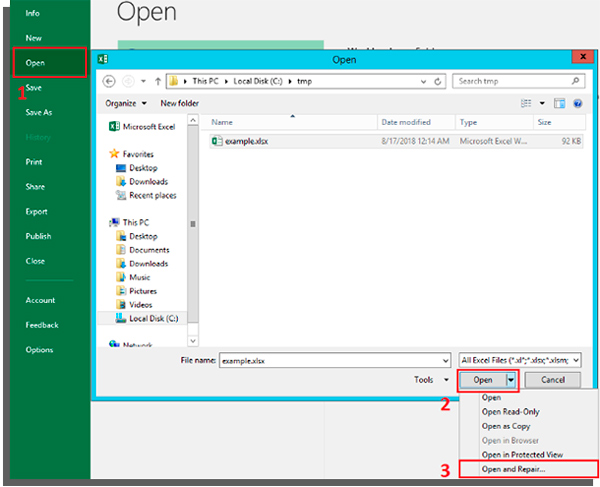
كل شيء بسيط ولا يتطلب معرفة خاصة. بالنسبة للعديد من المستخدمين ، تعد هذه الوظيفة أكثر من كافية لاستعادة ملف Excel تالف. إذا فشلت في استعادة ملفك بهذه الطريقة ، فيمكن لـ OpenOffice.org مساعدتك.
2. استعادة الملفات باستخدام OpenOffice
بدءًا من Office 2007 ، تشارك ملفات Microsoft Office نفس التنسيق مع OpenOffice. مما يعني أنه يمكنك تنزيل وتثبيت الحزمة الكاملة من OpenOffice.org لمحاولة استخدام هذا لاستعادة الملف.
انتباه: يجب أن يكون للملف الذي يتم استرداده باستخدام OpenOffice ملحق XLSX – قياسي لملفات Excel 2007 وما بعده.
3. استخدم خدمة عبر الإنترنت
إذا فشل الخياران 1 و 2 ، فأنت بحاجة إلى خدمات خاصة أو برامج مطورة خصيصًا لاستعادة البيانات من ملفات Excel التالفة.
هناك العديد من خدمات الاسترداد المتاحة عبر الإنترنت لملفات Microsoft Excel. الأكثر ملاءمة وبأسعار معقولة (فقط 10 دولارات لكل ملف) متاح بالنقر على الرابط!
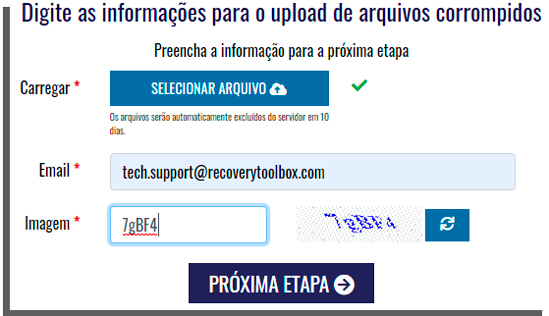
ما عليك سوى تحميل ملفك إلى الخدمة وانتظر النتيجة. الإحصاءات التي تم جمعها من قبل المطورين تعد بمعدل نجاح 40 ٪ لملفات Excel التالفة.
الفائدة الرئيسية من الخدمة هي أنها تعمل على جميع أنظمة التشغيل. (Windowsو MacOS و iOS و Android وغيرها) وجميع أنواع الأجهزة ، سواء كانت أجهزة كمبيوتر أو أجهزة لوحية أو هواتف ذكية ، من بين أجهزة أخرى.
4. الاسترداد بواسطة أدوات خارجية
إذا كان لديك العديد من ملفات Excel التالفة أو لا تريد مشاركتها مع الآخرين لأسباب أمنية ، فاستخدم أدوات الجهات الخارجية المتخصصة.
واحدة من هذه الأدوات أدوات الاسترداد لبرنامج Excel!
تم تطوير الأداة وتوزيعها منذ أوائل العقد الأول من القرن الحادي والعشرين ، وتوفر واجهة متعددة اللغات وتسترد جميع أنواع ملفات Excel لجميع الإصدارات ، وتعود إلى Excel 97 الغريب الآن.
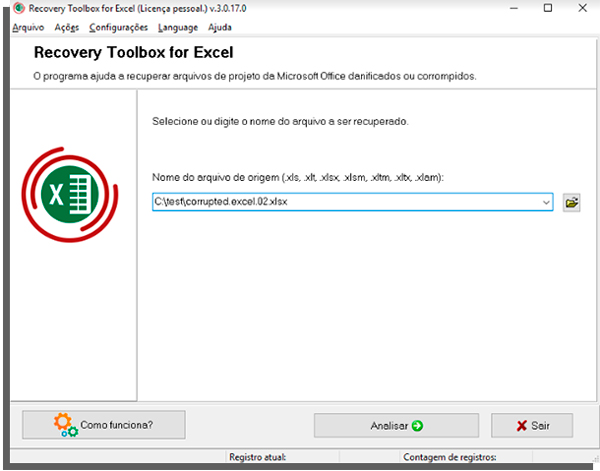
انتباه: تعمل الأداة على أجهزة الكمبيوتر على أساس Windows!
لتجنب الاضطرار إلى استعادة ملف Excel التالف ، تعرّف أدناه على كيفية حماية المستندات الموجودة على محرك الأقراص الثابتة!
كيفية حماية المستندات على HD
لا يوجد مستند Excel مؤمن ضد التلف ، بغض النظر عن xls و xlsx. إذا لم تجد ذلك ، فهذا يعني أنك لم تعمل مع المخططات والرسوم البيانية بنشاط. يمكن تجنب معظم المشاكل. ما عليك سوى إنشاء نسخة احتياطية مقدما:
- افتح مستند Excel ؛
- اذهب إلى أرشيف، تليها حفظ باسم؛
- اذهب إلى نظرة عامة وانقر على الزر المربع ؛
- انقر فوق الزر الخدمات؛
- انتقل إلى القسم الاعدادات العامة؛
- ضع علامة في المربع بجانب احتفظ دائمًا بنسخة احتياطية.
في دقيقة واحدة فقط ، سيكون لديك دائمًا نسخة احتياطية من ملفك المهم ، ولكن لا تنس ترك المستندات على USB stick الخاص بك بين الحين والآخر. يمكن للوسائط القابلة للإزالة فقط حمايتك من أي مشكلة في الكمبيوتر.
يجدر أيضًا التحقق من إعدادات الحفظ التلقائي. تأكد من أن إعدادات MS Excel مماثلة لتلك الموجودة في الصورة أدناه.
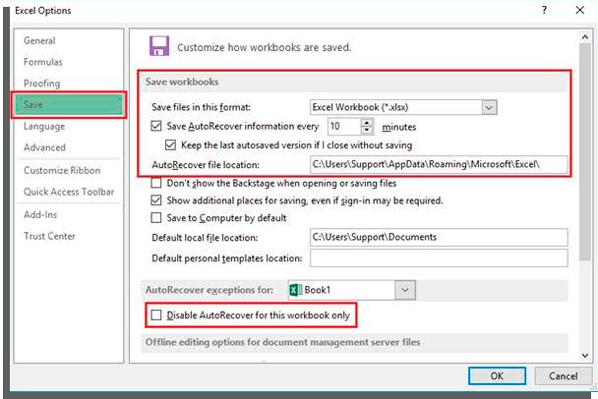
الآن أنت تعرف كيف تحمي عملك من أعطال الكمبيوتر. ولكن ماذا لو لم تعد الوثيقة متاحة؟
أولاً ، تحقق من الحجم. انقر بزر الماوس الأيمن على المستند واختر الخصائص، تليها بحجم.
عندما يكون حجم الملف بضع مئات من الكيلوبايت ، ويفضل عدة ميجابايت ، يمكن استعادة الملف. إذا تقلص الكتاب إلى بضعة كيلوبايت أو أقل ، فستفقد المعلومات إلى الأبد.
نصيحة ذهبية قبل أن ننتهي من مقالتنا: حافظ على تنشيط وظيفة الحفظ التلقائي أثناء العمل في Excel. سيساعد ذلك على تجنب المواقف التي يتعطل فيها الكمبيوتر مما يؤدي إلى ضياع ساعات من العمل.
هل سبق لك أن عانيت من رسائل خطأ عند محاولة فتح جدول بيانات؟ هل كنت غير قادر على استعادة الملف المفقود في إكسيل؟ علق معنا!
